სუფთა ჩატვირთვამ შეიძლება გაათავისუფლოს შემთხვევითი Command Prompt pop-ups
- Command Prompt არის Windows-ის ძლიერი ინსტრუმენტი, რომელსაც შეუძლია შეასრულოს ბრძანებები საჭიროების შემთხვევაში.
- როდესაც ის შემთხვევით იხსნება და იხურება გამოძახების გარეშე, ეს შეიძლება იყოს შემაშფოთებელი სიტუაცია, რომელიც მიუთითებს ძირითად პრობლემაზე.

Xდააინსტალირეთ ჩამოტვირთვის ფაილზე დაწკაპუნებით
ეს პროგრამული უზრუნველყოფა გამოასწორებს კომპიუტერის გავრცელებულ შეცდომებს, დაგიცავს ფაილის დაკარგვისგან, მავნე პროგრამებისგან, ტექნიკის უკმარისობისგან და ოპტიმიზებს თქვენს კომპიუტერს მაქსიმალური მუშაობისთვის. მოაგვარეთ კომპიუტერის პრობლემები და წაშალეთ ვირუსები ახლა 3 მარტივი ნაბიჯით:
- ჩამოტვირთეთ Restoro PC Repair Tool რომელიც მოყვება დაპატენტებულ ტექნოლოგიებს (ხელმისაწვდომია პატენტი აქ).
- დააწკაპუნეთ სკანირების დაწყება იპოვონ Windows-ის პრობლემები, რამაც შეიძლება გამოიწვიოს კომპიუტერის პრობლემები.
- დააწკაპუნეთ შეკეთება ყველა პრობლემების გადასაჭრელად, რომლებიც გავლენას ახდენს თქვენი კომპიუტერის უსაფრთხოებასა და შესრულებაზე.
- Restoro ჩამოტვირთულია 0 მკითხველი ამ თვეში.
Command Prompt არის ინსტრუმენტი, რომელსაც იყენებს Windows ოპერაციული სისტემა ბრძანებების შესასრულებლად და პროგრამების გასაშვებად. ეს არის მარტივი და ეფექტური გზა პროგრამების პირდაპირ Windows-იდან გასაშვებად.
მაგრამ მიუხედავად იმისა, რომ ეს სასარგებლოა, ზოგჯერ შეიძლება აღმოაჩინოთ, რომ Command Prompt იხსნება და იხურება შემთხვევით და ზოგჯერ გაშვებისას. ზოგისთვის, თუნდაც სხვისთვის აპლიკაციები ავტომატურად იხურება. თუ ეს საკმარისად ხშირად ხდება, ეს შეიძლება იყოს ძალიან იმედგაცრუებული.
რატომ ჩნდება და იხურება ჩემი CMD შემთხვევით?
როდესაც Command Prompt იხსნება და იხურება შემთხვევით, ეს შეიძლება მიუთითებდეს თქვენს კომპიუტერთან არსებულ პრობლემაზე. ქვემოთ მოცემულია რამდენიმე მიზეზი, რის გამოც შეიძლება მოხდეს ეს პრობლემა:
- ძალიან ბევრი პროგრამა იხსნება ერთდროულად - თუ თქვენ გაქვთ სხვა პროგრამები ერთდროულად გაშვებული, მათ შეიძლება ხელი შეუშალონ ერთმანეთს და გამოიწვიოს პრობლემები Command Prompt-თან.
- Ვირუსული ინფექცია – ვირუსებს შეუძლიათ დააინფიცირონ თქვენი კომპიუტერის ნებისმიერი ნაწილი, მათ შორის ბრძანების სტრიქონი. ამიტომაც ა შესანიშნავი ანტივირუსული გადაწყვეტა ის ყოველთვის უნდა იყოს დაინსტალირებული თქვენს კომპიუტერზე.
- მოვლის ამოცანები – ზოგიერთი ტექნიკური დავალება ავტომატურად გახსნის Command Prompt ფანჯარას, როგორც მათი რუტინის ნაწილი. თუ ეს ასეა, თქვენ არ გჭირდებათ ამაზე ფიქრი.
- მესამე მხარის ჩარევა – თუ თქვენ იყენებთ მესამე მხარის პროგრამას ბრძანების ხაზის გასახსნელად, როგორიცაა სერიული ფაილი ან სკრიპტი, შესაძლებელია, რომ ფაილში გამოყენებულმა ბრძანებამ Windows Command Prompt-თან დაკავშირებული პრობლემები გამოიწვიოს.
- დაზიანებულია სისტემის ფაილი – ა დაზიანებული Windows სისტემის ფაილი ან Windows რეესტრის დაზიანებულმა ჩანაწერმა შეიძლება გაართულოს ზოგიერთი პროგრამის სწორად გაშვება, როგორიცაა Command Prompt.
რა შემიძლია გავაკეთო, თუ Command Prompt იხსნება და იხურება შემთხვევით?
სანამ ოდნავ ტექნიკურ ნაბიჯებს შეეცდებით, სცადეთ შემდეგი:
- დახურეთ სხვა აპლიკაციები, სანამ ამ გზით გახსნით მეორეს და ნახეთ, დაგეხმარებათ თუ არა ეს პრობლემის მოგვარებაში.
- დახურეთ ბრძანების ხაზის ყველა ფანჯარა, რომელიც შეიძლება ღია იყოს ხელახლა ცდამდე.
- დაბოლოს, სცადეთ თქვენი კომპიუტერის გადატვირთვა და ნახეთ თუ ბრძანების სტრიქონი იგივენაირად იქცევა. Თუ შენი კომპიუტერი ვერ გადაიტვირთება, მიმართეთ ჩვენს სახელმძღვანელოს.
1. გაუშვით netstat ბრძანება
- დააჭირეთ ფანჯრები გასაღები, ტიპი სმდ საძიებო ზოლში და დააწკაპუნეთ Ადმინისტრატორის სახელით გაშვება.

- ჩაწერეთ შემდეგი ბრძანება და დააჭირეთ შედი:
cmd / k netstat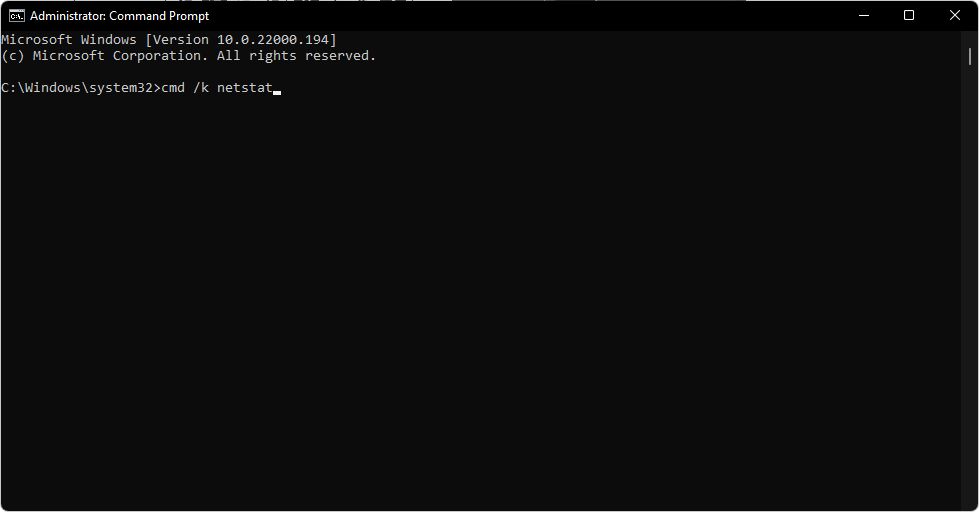
2. სკანირება ვირუსებზე
- დააჭირეთ ფანჯრები გასაღები, ძებნა Windows უსაფრთხოება და დააწკაპუნეთ გახსენით.

- აირჩიეთ ვირუსებისა და საფრთხეებისგან დაცვა.

- შემდეგი, დააჭირეთ სწრაფი სკანირება ქვეშ მიმდინარე საფრთხეები.

- თუ რაიმე საფრთხეს ვერ იპოვით, გააგრძელეთ სრული სკანირება S-ზე დაწკაპუნებითშეიძლება პარამეტრები მხოლოდ ქვემოთ სწრაფი სკანირება.
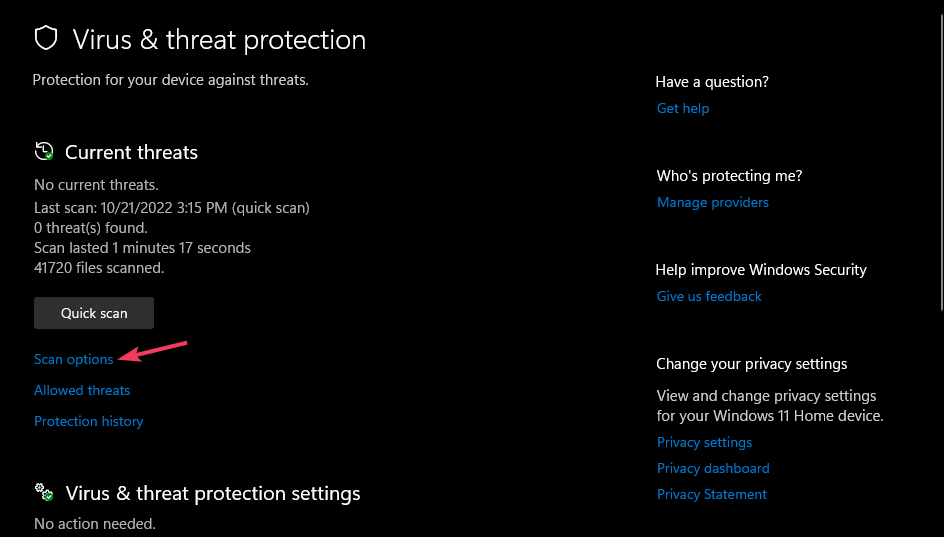
- Დააკლიკეთ სრული სკანირება თქვენი კომპიუტერის ღრმა სკანირების შესასრულებლად.

- დაელოდეთ პროცესის დასრულებას და გადატვირთეთ სისტემა.
აღმოჩენილია, რომ სკანირების გაშვება ასწორებს საკითხებს, როდესაც Command Prompt იხსნება და იხურება მაშინვე ვირუსის გამო.
თუ გსურთ მიიღოთ მავნე პროგრამების საფუძვლიანი კომპიუტერის სკანირება, გირჩევთ გამოიყენოთ მესამე მხარის ანტივირუსი, ESET Internet Security, რადგან მას აქვს მავნე პროგრამების უსაფრთხოების ზოგიერთი ყველაზე მოწინავე ფუნქცია.
⇒მიიღეთ ESET Internet Security
- StartUpCheckLibrary.dll აკლია? აი, როგორ გამოვასწოროთ ის
- MSVCR71.dll ვერ მოიძებნა: გამოსწორების 5 გზა
- D3dx9_42.dll ვერ მოიძებნა: როგორ გამოვასწოროთ ის 5 ნაბიჯში
3. გაუშვით DISM და SFC ბრძანებები
- დააჭირეთ ფანჯრები გასაღები, ტიპი სმდ საძიებო ზოლში და დააწკაპუნეთ Ადმინისტრატორის სახელით გაშვება.

- ჩაწერეთ შემდეგი ბრძანება და დააჭირეთ შედი:
Dism /Online /Cleanup-Image /RestoreHealth
- დაელოდეთ ბრძანების შესრულებას, ჩაწერეთ შემდეგი და დააჭირეთ შედი:
Sfc / scannow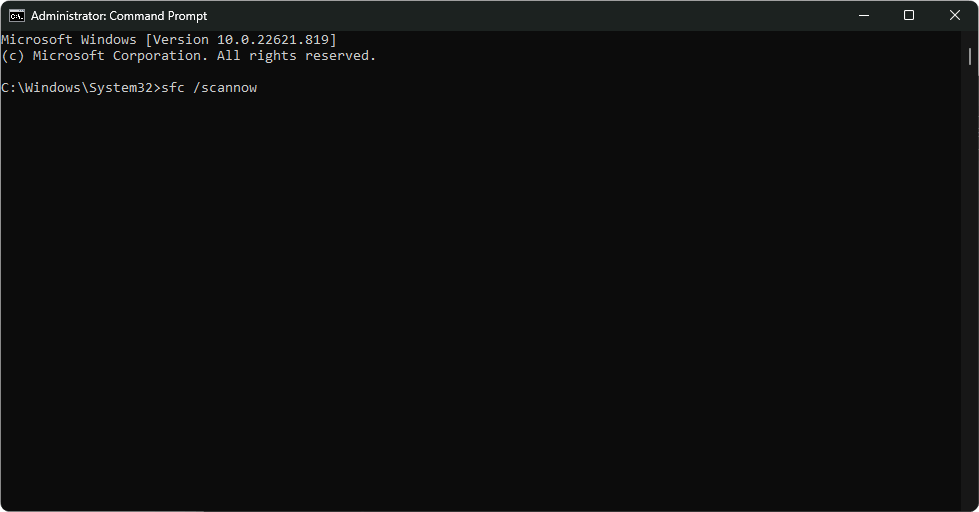
4. გაუშვით CHKDSK ბრძანება
- დააჭირეთ ფანჯრები გასაღები, ტიპი სმდ საძიებო ზოლში და დააწკაპუნეთ Ადმინისტრატორის სახელით გაშვება.

- ჩაწერეთ შემდეგი ბრძანება, შეცვალეთ C ასო თქვენი დისკის ასოთი და დააჭირეთ შედი:
chkdsk C: /f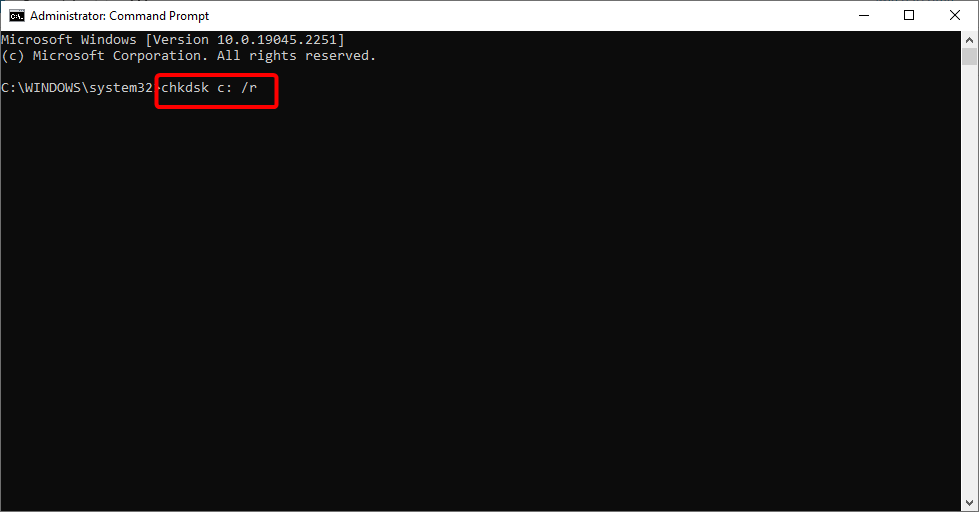
5. Task Scheduler-ის ტრიგერების გამორთვა
- დააჭირეთ ფანჯრები გასაღები, ტიპი დავალების განრიგი საძიებო ზოლში და დააწკაპუნეთ გახსენით.

- ნავიგაცია დავალების განრიგის ბიბლიოთეკა მარცხნივ.

- შეამოწმეთ რაიმე საეჭვო გამომწვევი. (მომხმარებლების უმეტესობა ჩიოდა, რომ OneDrive იყო ჩვეულებრივი გამომწვევი).
- დააწკაპუნეთ მასზე მარჯვენა ღილაკით და აირჩიეთ გამორთვა.
- გადატვირთეთ თქვენი კომპიუტერი.
Task Scheduler არის Windows კომპონენტი, რომელიც საშუალებას გაძლევთ დაგეგმოთ ამოცანები. Შენ შეგიძლია გამოიყენეთ სამუშაო გრაფიკი პროგრამების ან სკრიპტების გაშვება დაგეგმილ დროს. თუმცა, ნაგულისხმევად, ეს ფუნქცია ჩართულია რამდენიმე ტრიგერით, რომლებიც გაშვებულია ჩატვირთვისას ან შესვლისას.
ექსპერტის რჩევა:
სპონსორირებული
კომპიუტერის ზოგიერთი პრობლემის მოგვარება რთულია, განსაკუთრებით მაშინ, როდესაც საქმე ეხება დაზიანებულ საცავებს ან Windows-ის ფაილების გამოტოვებას. თუ შეცდომის გამოსწორების პრობლემა გაქვთ, თქვენი სისტემა შეიძლება ნაწილობრივ დაზიანდეს.
ჩვენ გირჩევთ დააინსტალიროთ Restoro, ხელსაწყო, რომელიც დაასკანირებს თქვენს აპარატს და დაადგენს რა არის ბრალია.
Დააკლიკე აქ გადმოწეროთ და დაიწყოთ შეკეთება.
ეს ტრიგერები შეიძლება საჭირო გახდეს ზოგიერთი აპლიკაციისთვის, მაგრამ თუ ისინი არ გჭირდებათ, მათი გამორთვა შეიძლება გაათავისუფლოს რესურსები და გააუმჯობესოს შესრულება.
6. სისტემის გარემოს ცვლადის განახლება
- დააჭირეთ ძიება ხატი, ტიპი გარემო საძიებო ზოლში და დააწკაპუნეთ გასახსნელად სისტემის გარემოს ცვლადების რედაქტირება.
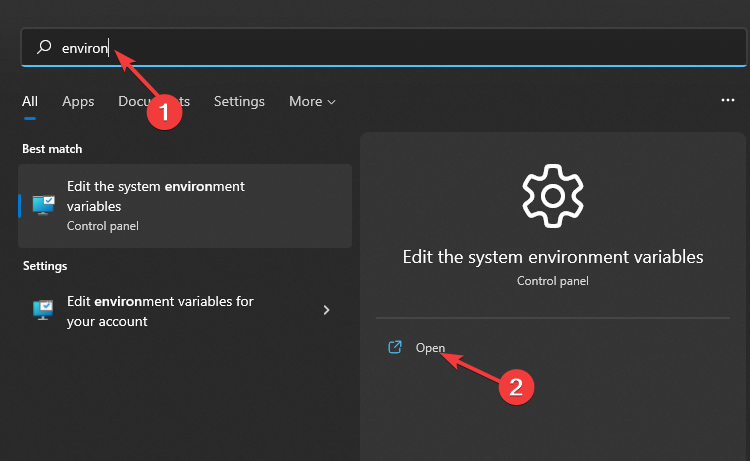
- The სისტემის თვისებები გამოჩნდება დიალოგი, დააწკაპუნეთ Მოწინავე ჩანართი და აირჩიეთ გარემოს ცვლადები ბოლოში.
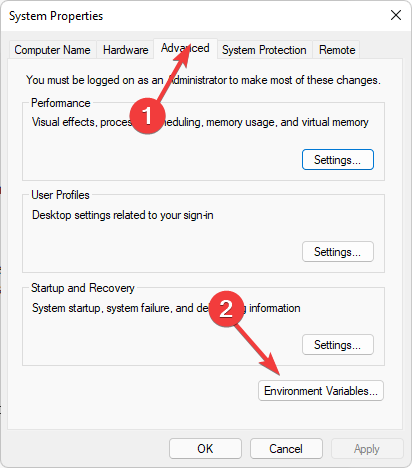
- ქვეშ სისტემის ცვლადები, ნავიგაცია გზა და დააწკაპუნეთ რედაქტირება.
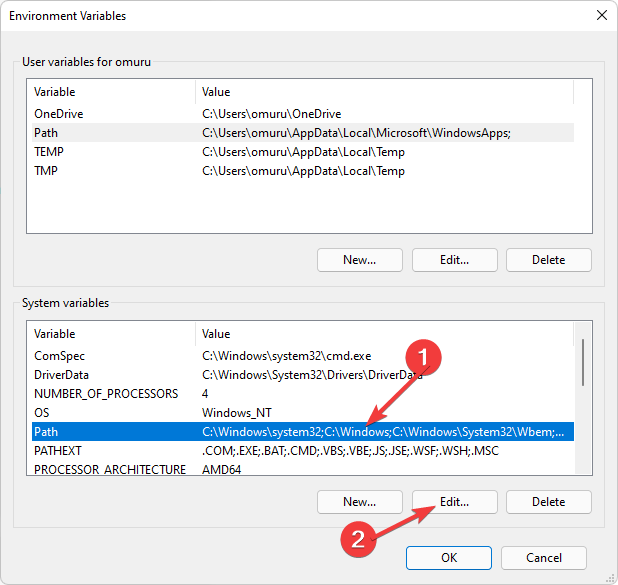
- ახლა დააწკაპუნეთ ახალი ახალი ჩანაწერის შესაქმნელად და დასამატებლად C:\Windows\SysWow64\, შემდეგ დააწკაპუნეთ კარგი.

- გადატვირთეთ თქვენი კომპიუტერი.
7. შეასრულეთ სუფთა ჩექმა
- დააჭირეთ ფანჯრები გასაღები, ტიპი msconfigდა გახსენით Სისტემის კონფიგურაცია.

- გადართვაზე სერვისები ჩანართი.

- აირჩიეთ Microsoft-ის ყველა სერვისის დამალვა.

- დააწკაპუნეთ Ყველას გაუქმება შემდეგ დააჭირეთ ღილაკს მიმართეთ ღილაკი ცვლილებების შესანახად.

- დაბრუნდით უკან და დააწკაპუნეთ Დაწყება ჩანართი და აირჩიეთ გახსენით სამუშაო მენეჯერი.
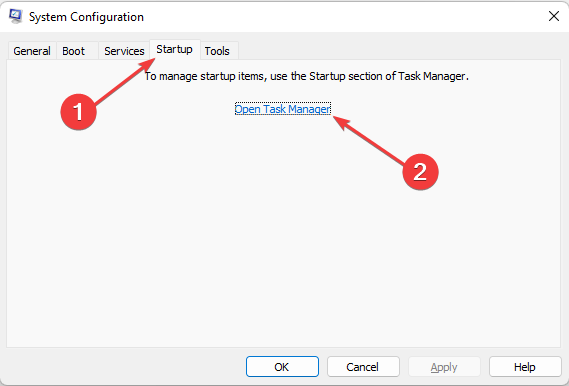
- ში Დაწყება ჩანართი Პროცესების ადმინისტრატორი, გამორთვა ყველა ჩართული გაშვების ელემენტი.

- დახურეთ სამუშაო მენეჯერი და გადატვირთეთ კომპიუტერი.
თუ ეჭვი გეპარებათ, რომ Windows 7 Command Prompt დაუყოვნებლივ იხსნება და იხურება სხვა აპლიკაცია ან პროგრამა, სუფთა ჩატვირთვა დაგეხმარებათ. ის გამორთავს პროგრამულ უზრუნველყოფას და საშუალებას აძლევს Windows-ს მის გარეშე იმუშაოს.
ალტერნატიულად, თუ თქვენს კომპიუტერს უჭირს ნორმალურად ჩართვა, მაშინ მისი დაწყება უსაფრთხო რეჟიმში შეიძლება დაგეხმაროთ იმის დადგენაში, თუ რა იწვევს პრობლემას.
როგორ შევაჩერო ბრძანების ბლოკის სპამი?
იმისათვის, რომ შეაჩეროთ ბრძანების დაბლოკვა სპამი და ითამაშოთ Minecraft ყოველგვარი ზედმეტი მოთხოვნისა და შეტყობინებების გარეშე, რომლებიც გავლენას ახდენენ არა მხოლოდ თამაშის გამოცდილებაზე, არამედ ჩატზე, უბრალოდ გაუშვით ეს ორი ბრძანება:
/gamerule commandblockoutput false/gamerule გაგზავნის ბრძანება გამოხმაურება მცდარია
მაშინ როცა პირველი აქ თიშავს Commanblock შეტყობინებები, მეორე გათიშავს გამოხმაურებას.
იმედია, შემაშფოთებელი Command Prompt, რომელიც იხსნება შემთხვევით, დიდი ხანია გაქრა და თქვენი კომპიუტერი აღდგენილია ნორმალურად. სხვაგან მომხმარებლები ჩიოდნენ ვერ ახერხებს CMD-ის ადმინისტრატორად გაშვებასასე რომ, თუ თქვენ განიცდიდით ამ პრობლემას, ნუ მოგერიდებათ მიმართოთ ჩვენს სასარგებლო სახელმძღვანელოს.
ასევე, თუ CMD მოთხოვნა მუდმივად გამოჩნდებასიტუაციიდან გამოსავალი ჩვენს მიძღვნილ სტატიაში გვაქვს.
ჩვენ გვიყვარს თქვენი გამოხმაურება, ასე რომ, ნუ მოგერიდებათ დაგვიტოვოთ კომენტარი ქვემოთ, თუ რა გამოსავალი მუშაობდა თქვენთვის.
ჯერ კიდევ გაქვთ პრობლემები? გაასწორეთ ისინი ამ ხელსაწყოთი:
სპონსორირებული
თუ ზემოხსენებულმა რჩევებმა არ გადაჭრა თქვენი პრობლემა, თქვენს კომპიუტერს შეიძლება ჰქონდეს უფრო ღრმა Windows პრობლემები. Ჩვენ გირჩევთ ამ კომპიუტერის სარემონტო ხელსაწყოს ჩამოტვირთვა (შეფასებულია მშვენივრად TrustPilot.com-ზე), რათა მათ მარტივად მივმართოთ. ინსტალაციის შემდეგ უბრალოდ დააწკაპუნეთ სკანირების დაწყება ღილაკს და შემდეგ დააჭირე შეკეთება ყველა.


